ツイキャス 基本的な使い方[iPhone/Android]録画もできる?
注目記事!!
>>勝手にリツイートされる!これってスパム?解除方法を紹介!>>Vine【Reika、けみおに学ぶ使い方】面白く撮影する2つのコツ!

 こんにちは!
こんにちは!
記事担当のつるです^^
今回の記事では、
【ツイキャスの基本的な使い方】
という内容をお届けしていきます。
ツイキャス(TwitCasting)は、
誰でも気軽に無料でライブ配信ができる
というサービスになっています。
中高生の利用が多い印象がありますが、
スマホ一台あれば利用できるので、
老若男女問わずに楽しめると思います。
ということでここからは、
ツイキャスの基本的な使い方を
見ていくことにしましょう。
ツイキャスの基本的な使い方
使い方としては主に2種類
ライブを見る、ライブを配信する。
スマホ(iPhone・Android)やパソコンがあれば、
ライブを見るのも配信するのも無料でできます。
ライブを見る(参加する)
ライブを見るのは至って簡単で、
まずはこちらからツイキャスにアクセスします。
>>ツイキャス/TwitCasting
するとこのような感じで、
現在配信されているライブが
一覧形式で表示されます。
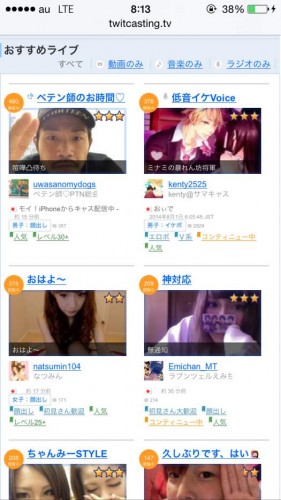
文字が小さくてわかりにくいかもしれませんが、
各配信の左下に「カテゴリ」と
「タグ」が表示されています。
「カテゴリ」の一覧はこんな感じ。
男子、女子、外人、趣味といったように
分類されています。
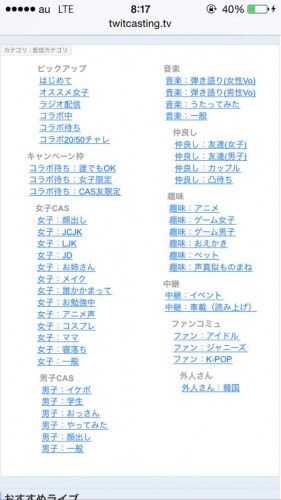
「タグ」はより細かいカテゴリのようなもの、
初見さん歓迎、顔出しといったものがあります。
見る側はカテゴリやタグを使って、
お気に入りの配信者を見つける
という楽しみ方もできると思います。
前置きが長くなりましたが、
後は見たい配信をタップして、
画面真ん中に表示される
「再生ボタン」を押すだけでOKです。
ただし、このようにブラウザで見ていると、
画面が乱れたりして見にくいということがあります。
そんな時は「ツイキャス・ビュワー」という
無料のアプリをダウンロードしましょう。
>>iPhone版はコチラから
>>Android版はコチラから
この情報は知ってますか?

アプリの画面はこんな感じ。
ブラウザ版とはちょっと仕様が異なりますが、
基本的な使い方は同じです。
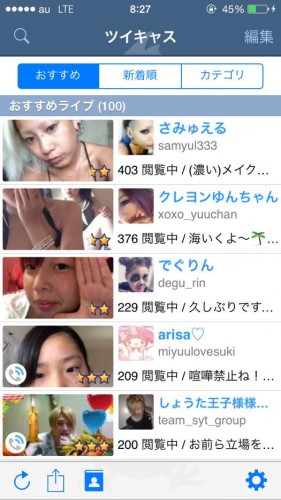
見たい配信をタップするだけでOK.
このような画面で見ることができます。
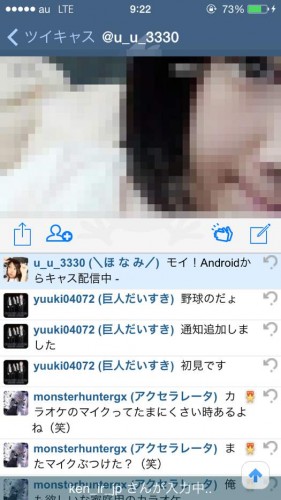
コメントを書き込みたい場合
ライブを見るだけでなく、
コメントを書き込んで参加したい!
という場合は、
Twitter、Facebook、mixi、
いずれかのアカウントが必要になります。
※ツイキャス・ビュワーの場合は、
TwitterかFacebookのどちらか。
当サイトは「Twitter使い方徹底ガイド」なので、
Twitterアカウントを使っていきます。
ログインするには「アプリ認証を許可」
する必要があるので、
Twitterのアカウント情報を入力して、
「連携アプリを認証」をタップ。
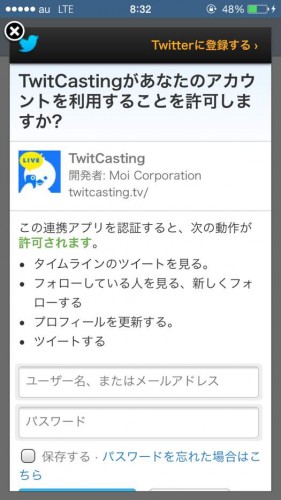
ログインが完了したら、
画面右にある「コメントボタン」を押すと、
コメントを入力することができます。
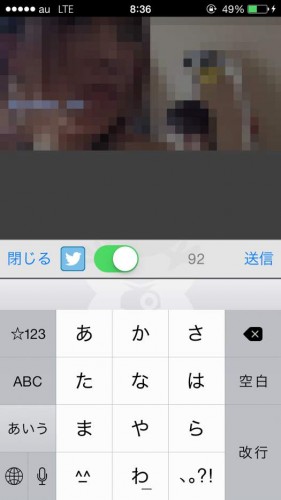
ちなみに、入力したコメントは
Twitterにも投稿されます。
投稿したくないという場合は、
チェックを「オフ」にしてから
コメントを送信しましょう。
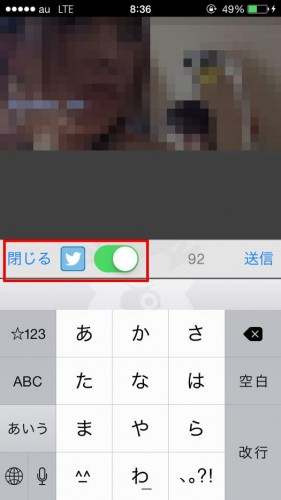
ライブを配信してみたい
スマホとPCでやや方法は異なるのですが、
ライブの配信も簡単にできます。
スマホでライブを配信する
iPhone、Androidで配信する場合は
「ツイキャス・ライブ」という
アプリが必要になります。
>>iPhoneはコチラから
>>Androidはコチラから
こちらもTwitter、Facebook、
いずれかのアカウントが必要なので、
事前に準備しておきましょう。
ログインが完了すると、
このような画面が表示され、
カメラも同時に起動されます。

左下にある「ライブボタン」を押すと、
すぐにライブを配信することができます。
仲間内だけで配信したいという場合は、
右下の「設定」から
プライベート配信をオンにしましょう。
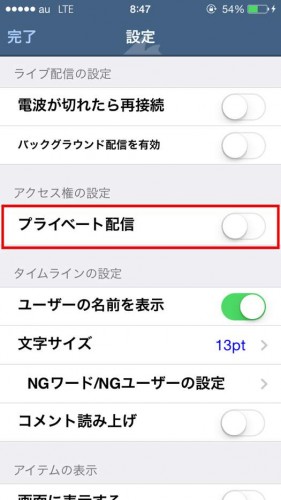
オンにすると合言葉の設定を求められるので、
参加者だけに教える合言葉を入力しましょう。
PCでライブを配信する
PCでツイキャスにログインすると、
「PC配信」というリンクが表示されるので、
ここをクリックすればOK。

「ライブを配信」をクリックすると、
あなたのライブ配信が開始されます。
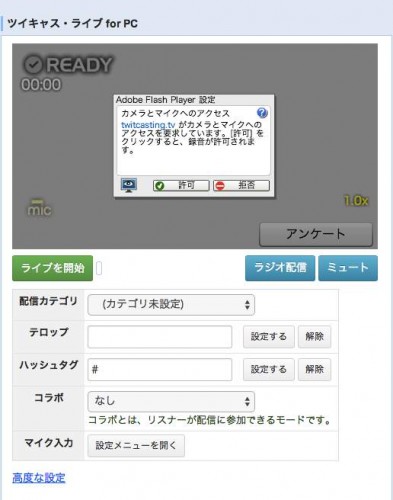
より細かい使い方は
使っていくうちの慣れてくると思いますが、
より細かい使い方に関しては、
ツイキャスのページを見ていただければと思います。
ライブの録画ってできるの?
テレビを録画するような感覚で、
他の人のライブを録画したい!
と思うかもしれません。
スマホで録画するのは不可能のようですが、
PCであれば可能のようです。
その場合はコチラの2つのソフトを
インストールする必要があります。
録画しておきたいライブの
URLを入力するだけでOKなので、
使い方は非常に簡単だと思います^^




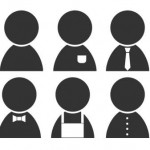
















もい